- Hvad forårsager Windows Update-fejl 0x80080005?
- Løsninger til at løse Windows Update-fejlen 0x80080005:
- Løsning 1: Afinstaller eller deaktiver tredjeparts antivirussoftware
- Løsning 2: Kør SFC- og DISM-værktøjerne
- Løsning 3: Brug Windows Update fejlfinding
- Løsning 4: Løs problemet med adgang til mappen med systemvolumenoplysninger
- Løsning 5: Nulstil sikkerhedsbeskrivelserne for BITS
- Løsning 6: Deaktiver Windows Update Service midlertidigt
- Løsning 7: Foretag ændringer i gruppepolitikindstillingerne
- Løsning 8: Registreringseditor
Windows Update er en nødvendig proces for alle Windows-computere. Det introducerer nye funktioner, retter fejl og forbedrer systemstabiliteten. Men Windows 10-brugerne har rapporteret en fejl, der forhindrer dem i at downloade de nye opdateringer på deres computere. Hver gang de forsøger at downloade opdateringerne, dukker der en meddelelse op med en fejlkode 0x80080005 og giver brugerne besked om at prøve igen senere.
Årsagerne til fejlen er ikke angivet i fejlmeddelelsen. Så vi er nødt til at overveje alle de mulige årsager, der kan skabe denne Windows Update-fejl 0x80080005. Hvis du også kæmper med det samme problem, så fortvivl ikke. I denne artikel vil vi vise dig nogle hurtige løsninger, der hjælper dig med at løse denne fejl.
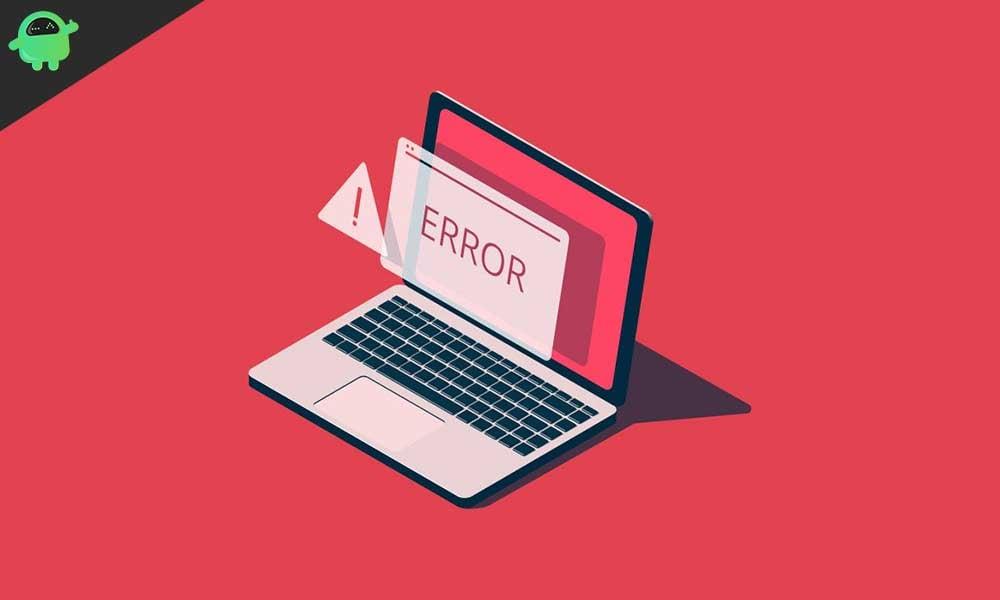
Hvad forårsager Windows Update-fejl 0x80080005?
En liste over mulige årsager, der kan skabe fejlen-
- Interferens fra en tredjeparts antivirussoftware
- Problem med Background Intelligent Transfer Service (BITS).
- Din computer kan ikke få adgang til mappen System Volume Information.
- Opdateringsfiler er beskadigede.
Nu hvor du er blevet fortrolig med årsagerne, der kan forårsage Windows Update-fejlen 0x80080005, skal du arbejde dig igennem løsningerne. Se, hvilken der fungerer til din computer.
Løsninger til at løse Windows Update-fejlen 0x80080005:
Løsning 1: Afinstaller eller deaktiver tredjeparts antivirussoftware
Nogle gange bliver tredjeparts antivirussoftware overbeskyttende og begynder at forstyrre Windows-opdateringsprocessen. Antag, at du har en tredjeparts antivirussoftware installeret på din computer. I så fald er det tid til at afinstallere dem eller deaktivere dem midlertidigt. Din computer har allerede et indbygget sikkerhedsprogram Window Defender, der er nok til at beskytte din computer mod virus. Så du behøver ikke ekstern sikkerhedssoftware til det. Når du har afinstalleret eller deaktiveret tredjeparts antivirussoftware, skal du kontrollere, om der er fejl.Hvis fejlen er løst, så overvej at ændre dine tredjeparts sikkerhedsprogrammer.
Annoncer
Løsning 2: Kør SFC- og DISM-værktøjerne
Windows Update-fejlen 0x80080005 kan også opstå på grund af beskadigede opdateringsfiler. For at løse dette problem skal du bruge det indbyggede System File Checker (SFC) værktøj. Følg disse trin.
- Først skal du højreklikke på Start menuen og vælg Kommandoprompt (admin) mulighed.
- Skriv følgende kommandolinje i kommandopromptvinduet.
sfc/scannow

- Trykke Gå ind.
- Når processen er overstået, skal du kontrollere for fejlen.
Hvis du ikke var i stand til at køre en SFC-scanning, skal du følge disse trin for at køre DISM-værktøjet.
- Du skal højreklikke på Start menu.
- Vælg nu Kommandoprompt (admin) mulighed.
- Kør følgende kommandolinje og tryk på Gå ind.
DISM /Online /Cleanup-Image /RestoreHealth

Annoncer
- Du kan også bruge denne alternative kommandolinje- DISM /Online /Cleanup-Image /RestoreHealth /source:WIM:X:SourcesInstall.wim:1 /LimitAccess
(Hvor “X” er drevbogstavet, hvor din Windows 10 ISO er til stede)
- Vent på, at processen er fuldført, og kontroller derefter, om du kan installere Windows-opdateringerne.
Løsning 3: Brug Windows Update fejlfinding
Reklame
Fejlen kan også opstå på grund af nogle rodede Windows Update-komponenter. For at nulstille eller reparere disse komponenter skal du køre Windows Update fejlfinding.
- Trykke Windows-tast +I.
- Åbn Indstillinger app mulighed.

- Gå til Opdatering og sikkerhed fanen.
- I venstre rude skal du vælge Fejlfinding mulighed.

- I højre rude skal du finde Windows opdatering mulighed og klik på Kør fejlfindingen knap.
- Følg instruktionerne på skærmen.
- Når processen er slut, skal du se, om du kan downloade opdateringerne
Løsning 4: Løs problemet med adgang til mappen med systemvolumenoplysninger
Nogle gange kan din computer ikke få adgang til mappen med oplysninger om systemvolumen, hvilket skaber Windows Update-fejlen 0×80080005.For at løse dette problem skal du følge disse trin og få din computer til at få adgang til mappen med oplysninger om systemvolumen.
Annoncer
- Højreklik på Start menuen for at åbne WinX
- Vælg Kommandoprompt (admin) mulighed.
- Skriv nu følgende kommandolinje i kommandopromptvinduet, og tryk derefter på Gå ind.
cmd.exe /c takeown /f “C: System Volume Information*” /R /D Y && icacls “C: System Volume Information*”” /grant:R SYSTEM:F /T /C /L

- Når processen er færdig, skal du lukke kommandopromptvinduet og genstarte din pc.
- Se, om fejlen fortsætter med at komme, mens du opdaterer din Windows.
Løsning 5: Nulstil sikkerhedsbeskrivelserne for BITS
I nogle tilfælde begynder BITS-sikkerhedsbeskrivelserne (Background Intelligent Transfer Service) at skabe problemer, der fører til Windows Update-fejlen 0x80080005. For at løse dette problem skal du følge disse trin og nulstille BITS-sikkerhedsbeskrivelserne.
- Trykke Windows-tast +R.
- Skriv “cmd” og klik på “Okay.”
- Åben Kommandoprompt med administrative rettigheder.
- Skriv nu følgende kommandolinjer i kommandopromptvinduet og tryk på Gå ind efter at hver kommandolinje er udført.
netstop wuauserv
net stop cryptSvc
netto stop bits
net stop msiserver
ren C:\Windows\SoftwareDistribution SoftwareDistribution.old
ren C:\Windows\System32\catroot2 catroot2.old
net start wuauserv
net start cryptSvc
netto start bits
net start msiserver
pause
- Når processen er slut, skal du genstarte din computer og kontrollere for fejlen.
Løsning 6: Deaktiver Windows Update Service midlertidigt
Det er muligt, at fejlen opstår på grund af nogle problemer i Windows Update Service. Så for at rette fejlen 0x80080005, skal du deaktivere Windows Update Service og derefter genstarte tjenesten for at tjekke for fejlen.
- Trykke Windows-tast +R.
- Skriv “Services.MSC” og tryk Gå ind.

- Efter Service Management vindue åbnes, find Windows opdatering mulighed.
- Dobbeltklik på den for at åbne den Ejendomme.

- Vælg derefter dens opstartstype som “handicappet.”
- Vælg “ansøge” og klik på “Okay” for at gemme ændringer.
- Genstart nu din computer.
- Gå til vinduet Tjenester og åbn Windows Update-tjenesteegenskaber.
- Indstil dens opstartstype som “Automatisk.”
- Se om du kan finde fejlen igen.
Løsning 7: Foretag ændringer i gruppepolitikindstillingerne
Muligheden for at downloade bestemt reparationsindhold direkte fra Windows Update-serverne forbliver deaktiveret som standard. Men for at løse Windows Update-fejlen skal du aktivere denne mulighed ved at foretage ændringer i gruppepolitikindstillingerne.
- Trykke Windows-tast +R.
- Type gpedit.msc og tryk Gå ind.

- I venstre rude skal du dobbeltklikke på Administrative skabeloner og åbn System folder.

- Dobbeltklik derefter i højre rude på “Angiv indstillinger for valgfri indholdsinstallation” mulighed.
- Du skal tjekke “Aktiveret” mulighed.
- Du skal også tjekke “Download reparationsindhold og funktioner direkte” mulighed.
- Derefter skal du klikke på “ansøge” og klik på “Okay” for at gemme ændringer.
- Se om fejlen fortsætter.
Løsning 8: Registreringseditor
Hvis ingen af de ovennævnte løsninger virkede for dig, så skal du prøve at lave ændringer i registreringsdatabasen. Windows Update-fejlen kan være et resultat af nogle registreringsproblemer. Så følg disse trin for at løse problemet.
- Trykke Windows-tast +R.
- Skriv “regedit” og tryk Gå ind.
- Når registreringseditoren åbner, skal du gå til følgende mappe.
HKEY_LOCAL_MACHINE\SYSTEM\Current\Control\SetControl

- Højreklik på et tomt rum i højre rude.
- Vælg “Ny” for at oprette en ny DWORD med 32-bit værdi.
- Navngiv det nye DWORD RegistrySizeLimit.
- Dobbeltklik på RegistrySizeLimit DWORD og ændre dens værdi til 4294967295.
- Luk vinduet til registreringseditoren.
- Kontroller derefter for fejlen.
For at øge ydeevnen og sikkerheden på din Windows 10-computer skal du holde den opdateret.Men Windows Update-modulet i Windows 10 er kendt for at være forbundet med mange fejl. Ud af disse mange fejl har vi dækket fejlen 0x80080005 for dig.
Fejlen ser lidt skræmmende ud, men heldigvis kan den rettes. Du skal blot følge vores løsninger og udføre trinene omhyggeligt. Vi håber, at en af vores løsninger vil redde din computer fra denne fejl, og du vil være i stand til at installere de nye Windows-opdateringer. Hvis du har spørgsmål eller feedback, så skriv venligst kommentaren ned i kommentarfeltet nedenfor.












